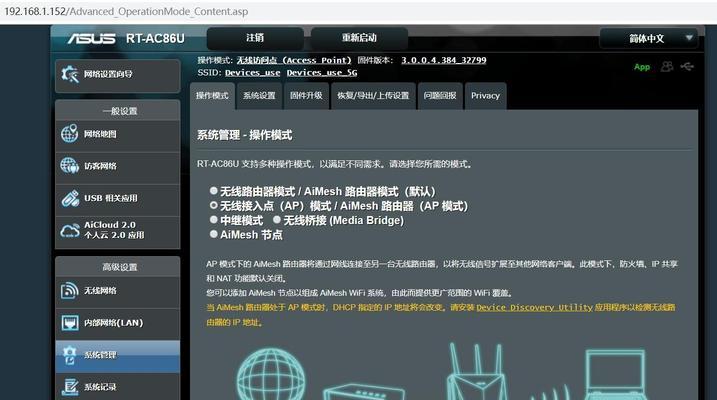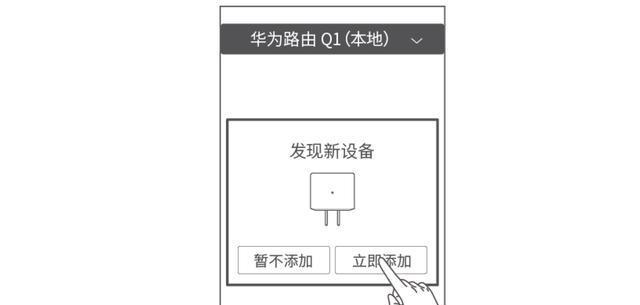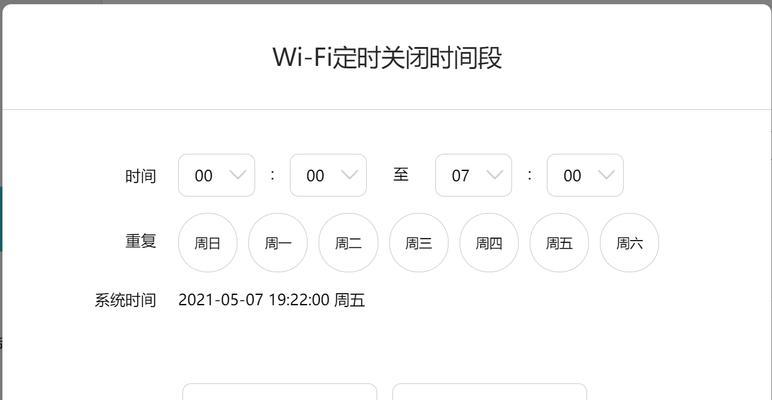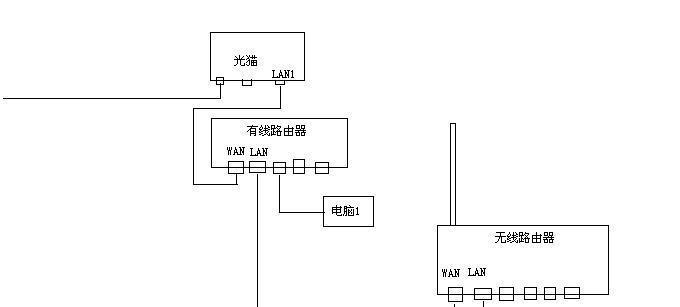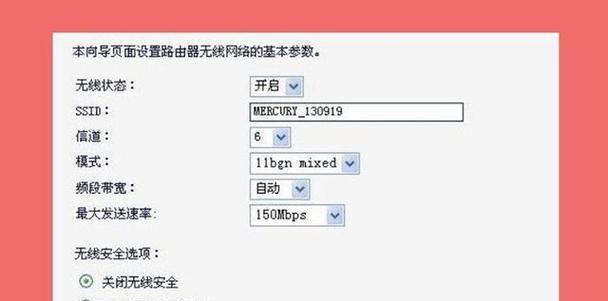路由器如何设置付费上网?设置方法是什么?
随着网络的普及,付费上网已经成了人们接入互联网的主要方式之一。路由器作为家庭或小型办公网络的重要设备,其设置对于上网体验至关重要。本文将详细介绍如何为您的路由器设置付费上网,包括具体的步骤、注意事项以及常见问题的解决方法,确保您能够顺利完成设置并享受顺畅的上网体验。
一、准备工作:了解付费上网类型和硬件需求
在设置路由器之前,首先需要了解您所选择的付费上网类型。通常,付费上网可以分为宽带拨号(PPPoE)、动态IP、静态IP几种。不同类型的网络连接方式对应不同的路由器设置。
确认您的网络服务提供商(ISP)是提供哪一种上网类型,并咨询相关账号信息,如用户名、密码等。同时,确认您的路由器是否支持该上网方式。准备一台电脑和路由器,并确保电脑已连接到路由器。
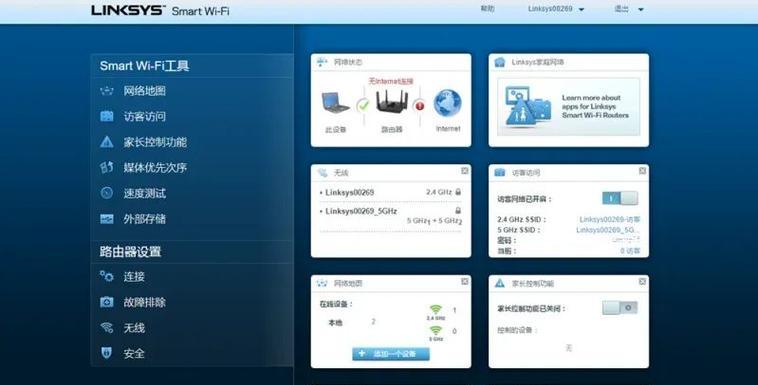
二、路由器设置基本步骤
1.登录路由器管理界面
步骤一:在电脑浏览器中输入路由器的IP地址,通常是192.168.1.1或192.168.0.1(具体IP地址请参考路由器手册或说明书)。
步骤二:在登录界面输入管理员账号和密码(若从未修改,参考路由器手册的默认登录信息)。
2.进行付费上网设置
步骤三:在管理界面中找到“网络设置”或“宽带设置”等类似选项。
步骤四:根据您所选择的上网类型,选择相应的设置项。选择宽带拨号(PPPoE),输入ISP提供的用户名和密码。
步骤五:若您的网络服务提供商要求手动配置DNS服务器,可以在相应处输入指定的DNS地址。
3.保存并测试设置
步骤六:保存设置,并等待路由器重启。
步骤七:重启后,您可以尝试进行网络连接测试,确保网络通顺。

三、优化及故障排除
1.设置无线网络(Wi-Fi)
通常在完成上网设置后,您也需要设置无线网络。在管理界面中找到“无线设置”或“无线网络”选项,设置无线网络名称(SSID)、密码等。
2.检查网络连接状态
为确保设置成功,可以在路由器的“状态”或“运行状态”选项查看网络连接信息。
3.常见问题解决
如果设置之后无法上网,可进行以下检查:
确认账号密码输入正确无误。
检查所有网线是否连接稳定,特别是从调制解调器至路由器的网线。
可能需要重置路由器至出厂设置,重新进行配置。

四、深度指导与实用技巧
1.安全设置
网络安全是设置路由器时不应忽视的环节,建议更改登录管理界面的默认密码,设置防火墙和访问控制列表(ACL)等。
2.定期检查更新
定期进入路由器管理界面检查是否有固件更新,以获得最佳性能和额外功能。
3.子网划分与设备管理
高级用户可能需要进行子网划分,合理分配IP地址,以及在路由器上设置访问控制,管理不同设备的上网权限。
五、
通过以上步骤,您应该能够顺利为您的路由器设置付费上网。重要的是,耐心地遵循每一步,并且根据提示逐步操作。如果遇到问题,不要犹豫,联系您的ISP或专业技术人员寻求帮助。路由器设置是一个一劳永逸的过程,一旦配置正确,您就可以享受稳定、快速的网络连接了。
版权声明:本文内容由互联网用户自发贡献,该文观点仅代表作者本人。本站仅提供信息存储空间服务,不拥有所有权,不承担相关法律责任。如发现本站有涉嫌抄袭侵权/违法违规的内容, 请发送邮件至 3561739510@qq.com 举报,一经查实,本站将立刻删除。
- 站长推荐
- 热门tag
- 标签列表
- 友情链接